Envíe puntuaciones NPS y comentarios como un solo mensaje en Slack a través de Zapier
Aprenda a crear Zaps para enviar automáticamente puntajes de NPS y comentarios de clientes como un solo mensaje a su equipo en Slack.
Al integrar Appcues con Zapier para enviar puntuaciones y comentarios NPS a Slack, se activa de forma predeterminada un evento "Enviado de NPS para los eventos nps y nps . Esto genera el envío de dos mensajes a Slack: uno para la puntuación y otro para los comentarios.
Este artículo le mostrará cómo configurar dos Zaps que le permitirán combinar la puntuación NPS y los comentarios de un usuario en un solo mensaje.
Estos Zaps requieren una suscripción paga a Zapier.
Zap n.° 1: Almacenar comentarios de NPS
Desencadenar
Paso 1: Seleccione el disparador Appcues
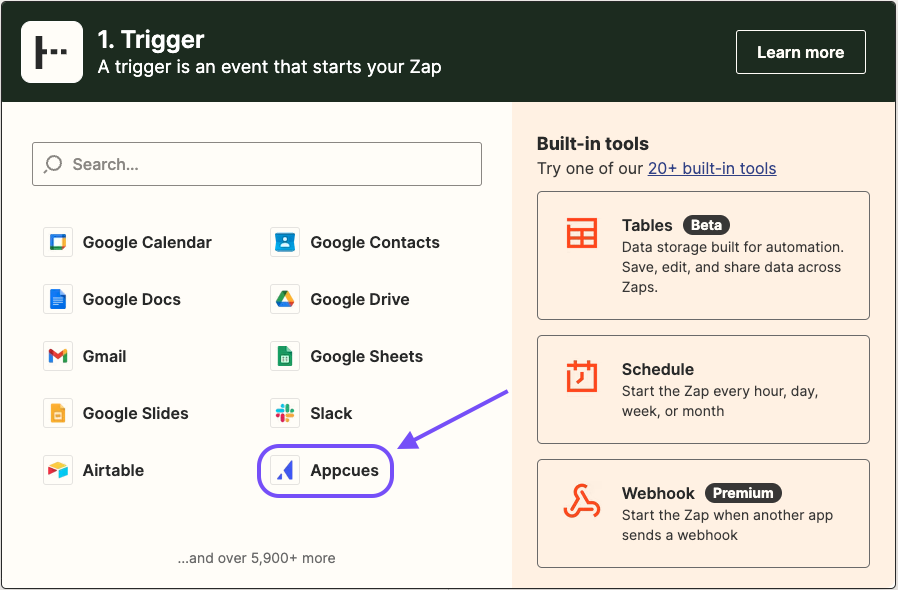
Paso 2: Seleccione el evento “Envío de NPS ”
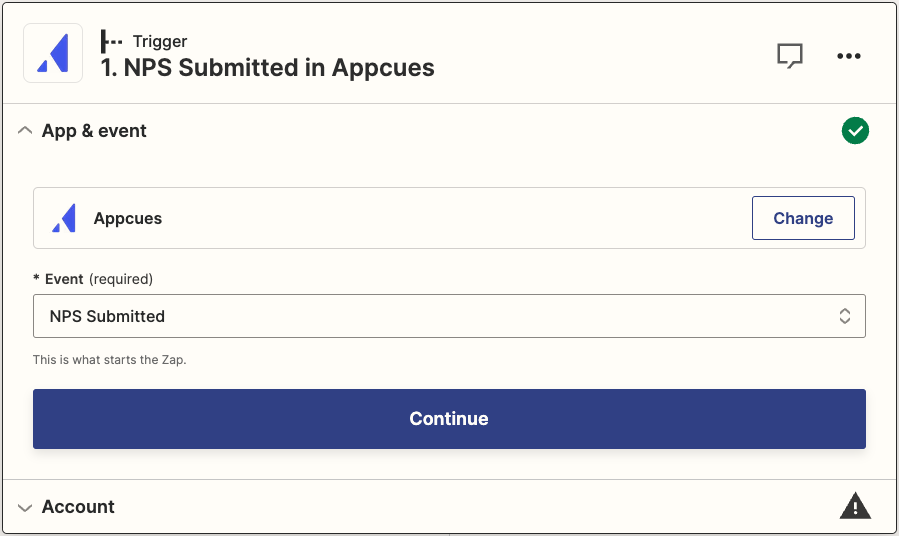
Paso 3: Conecte su cuenta Appcues
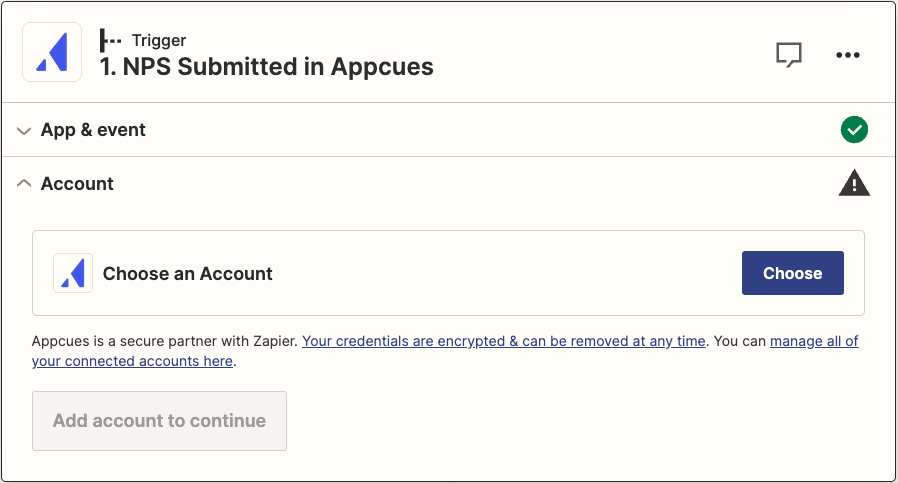
Consulta nuestro artículo Uso Appcues y Zapier para obtener más información sobre cómo conectarte a tu cuenta Appcues .
Paso 4: Prueba del disparador
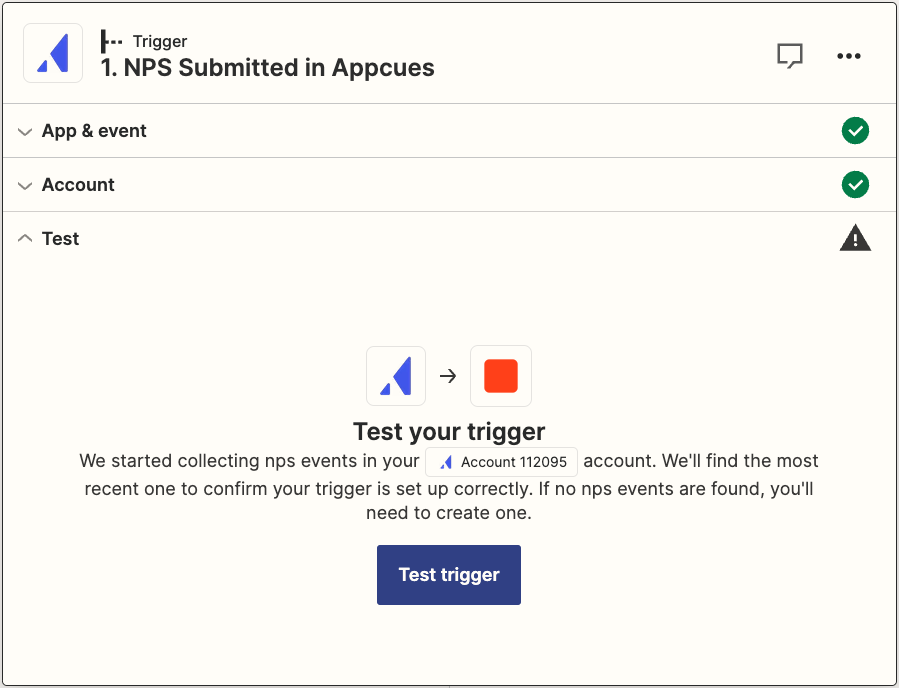
Hay dos eventos correspondientes para el disparador de envío NPS . La prueba debería devolver dos eventos de ejemplo: uno para la puntuación NPS y otro para la retroalimentación NPS .
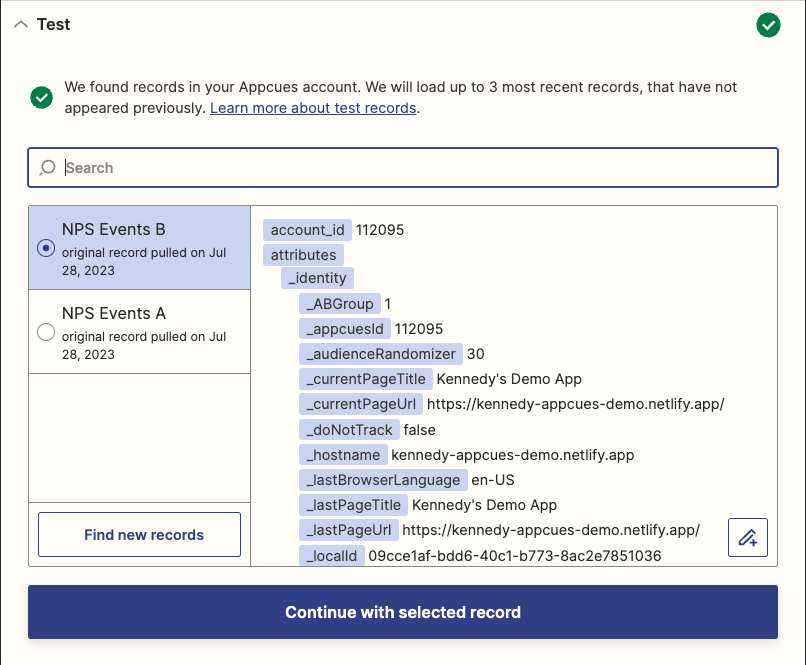
Si la prueba no devuelve dos eventos con el mismo ID de sesión, es posible que deba activarlos en su aplicación. También deberá asegurarse de que el evento de ejemplo nps _feedback tenga un valor para el atributo feedback para que podamos guardar este feedback de ejemplo en la acción de almacenamiento que se avecina.
Paso 5: Seleccione el evento de muestra nps _feedback
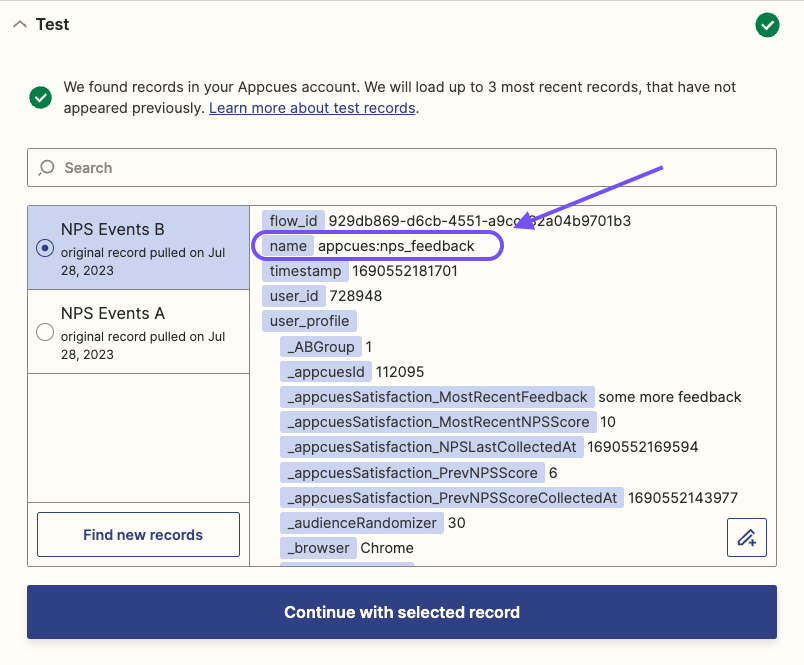
Haga clic en “Continuar con el registro seleccionado”.
Acción de filtro (Continuar solo si…)
Paso 1: Seleccione la acción «Filtrar por Zapier»
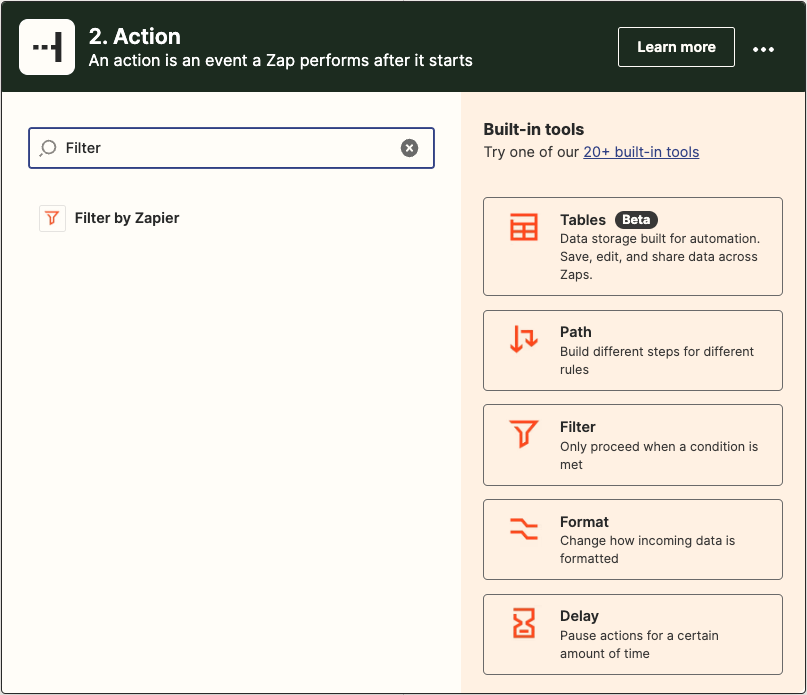
Paso 2: Filtrar por appcues: nps _feedback Eventos
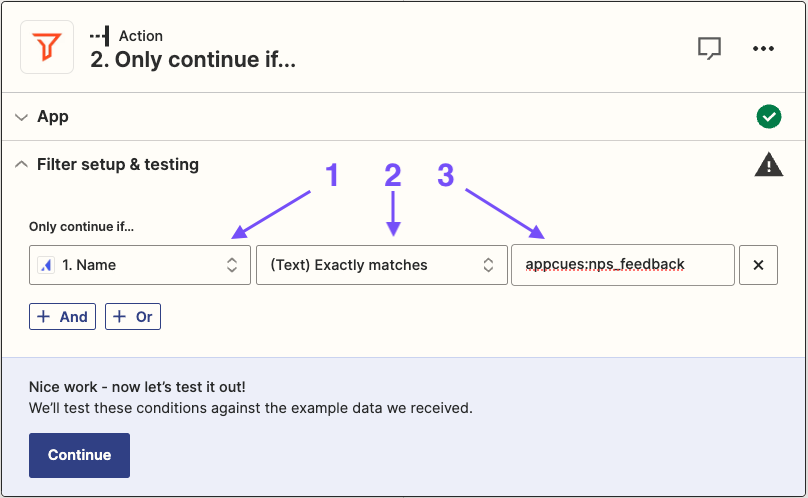
- Elegir campo : En el evento enviado de NPS , elija el atributo Nombre .
- Elegir condición : Seleccione la condición que coincida exactamente con el tipo de condición (Texto) .
- Ingrese texto o inserte datos : Escriba appcues: nps _feedback para permitir que solo se realicen estos eventos.
Acción de formato (Texto en Formatter de Zapier)
En este paso, tomará el ID de sesión del evento Appcues y lo formateará para usarlo en el siguiente paso de almacenamiento. Deberá guardar la retroalimentación NPS con una clave para que podamos encontrarla en el almacenamiento más adelante. Las claves tienen un límite de caracteres en Zapier, y este paso de formato cambiará el ID de sesión a un valor dentro del límite.
Paso 1: Seleccionar el formateador de Zapier
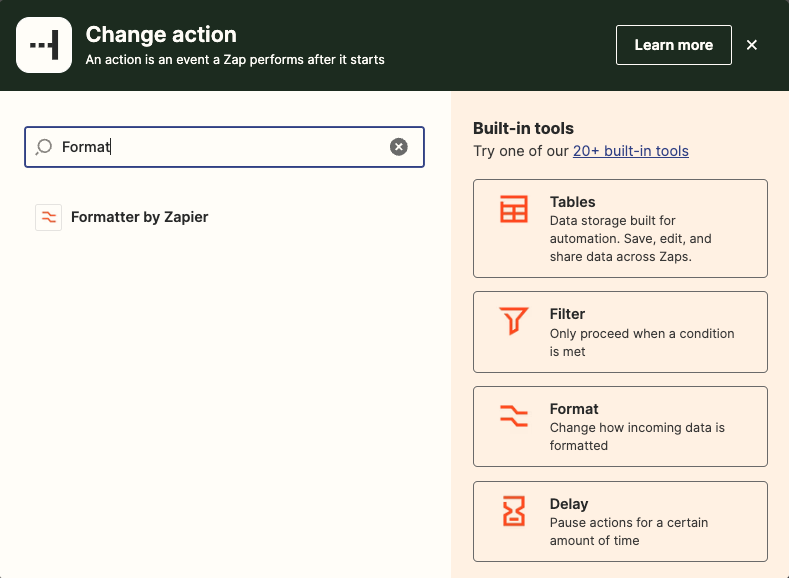
Paso 2: Seleccione el evento “Texto”
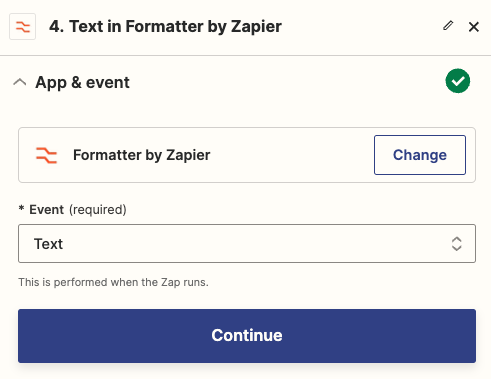
Paso 3: Seleccione la acción de transformación “Reemplazar”
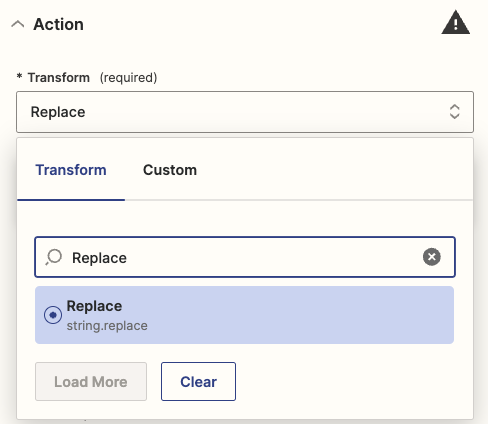
Paso 4: Reformatear el ID de sesión
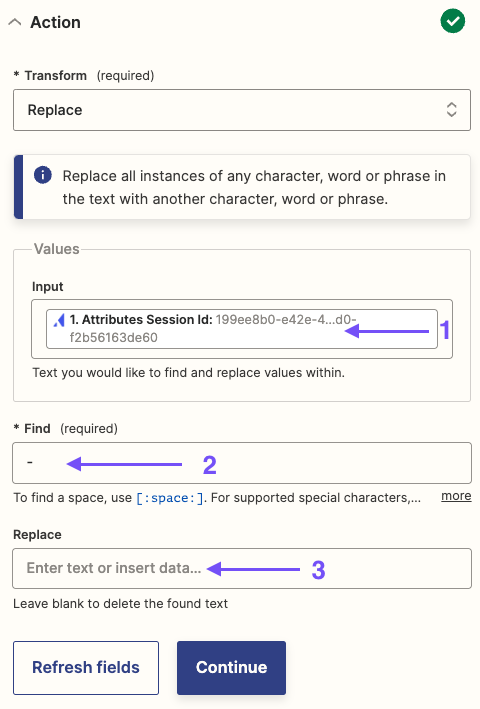
- Entrada: seleccione “Id. de sesión de atributos” del evento Appcues para reformatear.
- Buscar: Ingrese un guion (-) para encontrar cada aparición de este carácter.
- Reemplazar: deje esta opción en blanco para eliminar el texto encontrado.
Paso 5: Probar la acción
Asegúrese de que la salida de este paso coincida con el ID de sesión sin guiones.
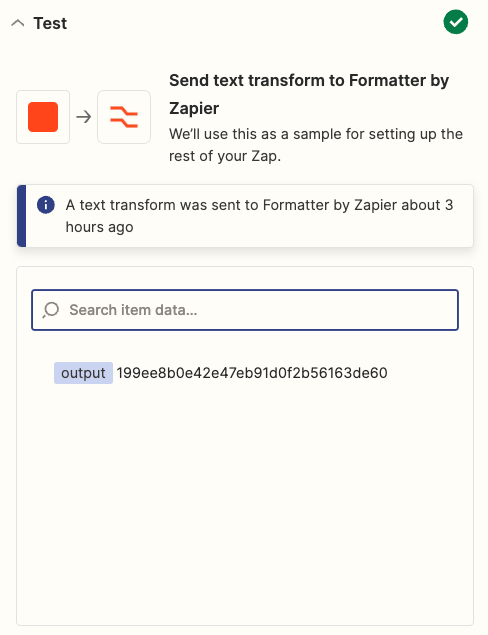
Acción de almacenamiento ( establecer valor en el almacenamiento mediante Zapier )
Paso 1: Seleccione la acción “Almacenamiento por Zapier”
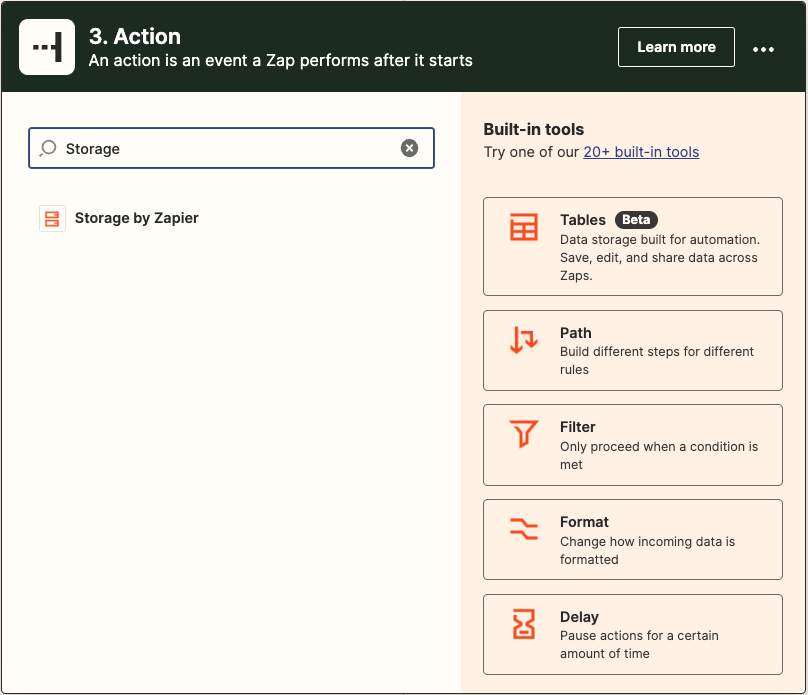
Paso 2: Seleccione el evento “Establecer valor”
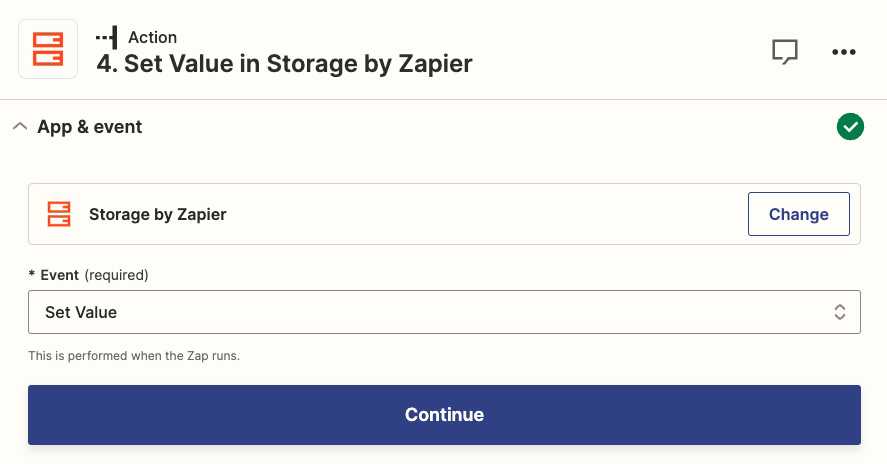
Paso 3: Conéctese al almacenamiento mediante una cuenta Zapier
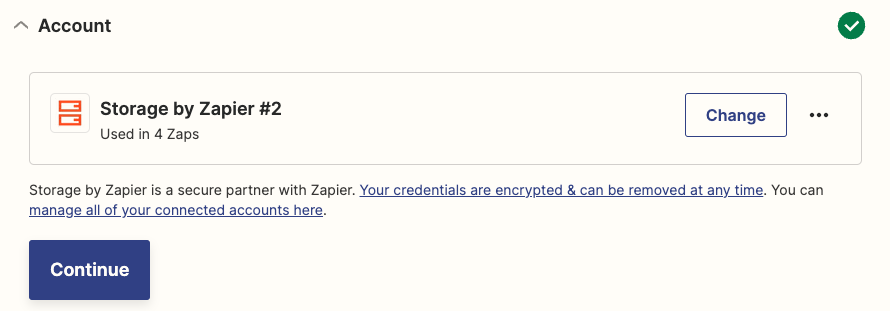
Si no tienes una cuenta de almacenamiento, puedes seguir las instrucciones para crear una. Deberás usar esta misma cuenta de almacenamiento en el segundo Zap.
Paso 4: Seleccione la clave y el valor de almacenamiento
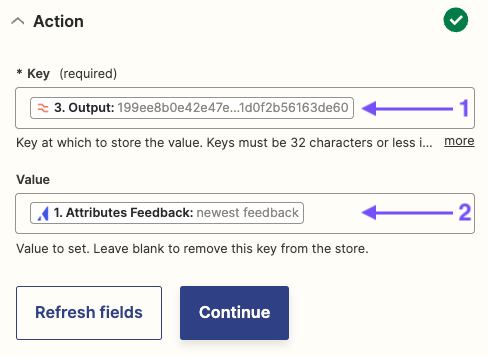
- Clave: Seleccione la salida del paso de formato. Usaremos el ID de sesión para vincular los datos de retroalimentación en el almacenamiento con el evento de puntuación correspondiente en el siguiente Zap. Los ID de sesión coincidirán tanto para la puntuación como para los eventos de retroalimentación.
- Valor: Seleccionar comentarios de atributos. Esto indica a Zapier qué datos guardar en el almacenamiento.
Zap terminado
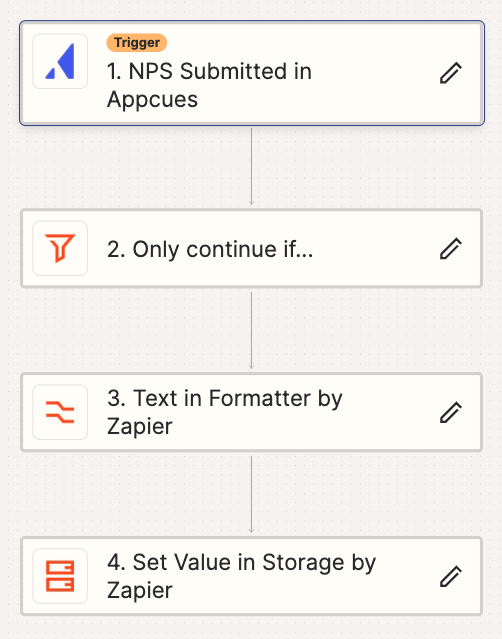
Zap n.° 2: Puntuación NPS y comentarios de NPS en Slack
Desencadenar
Paso 1: Seleccione el disparador Appcues
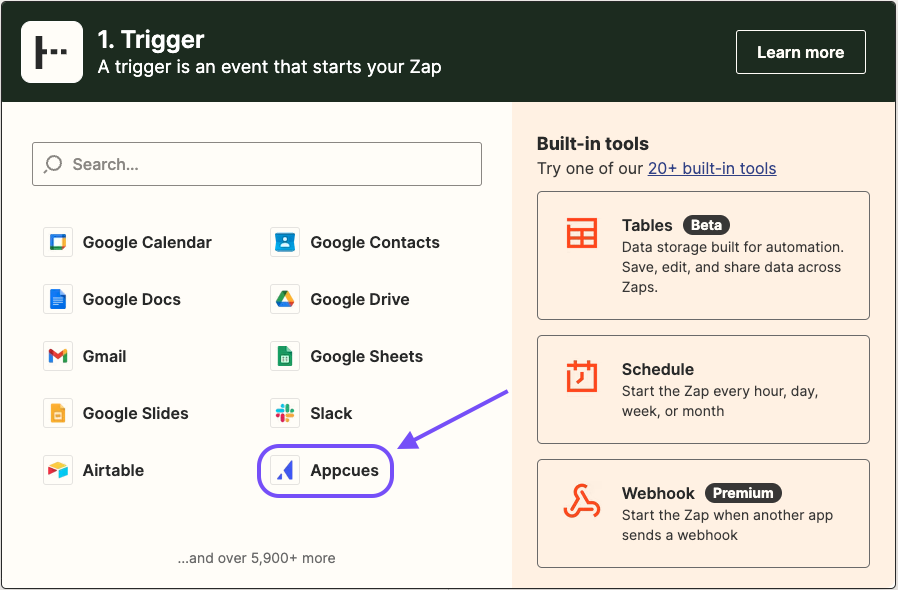
Paso 2: Seleccione el evento “Envío de NPS ”
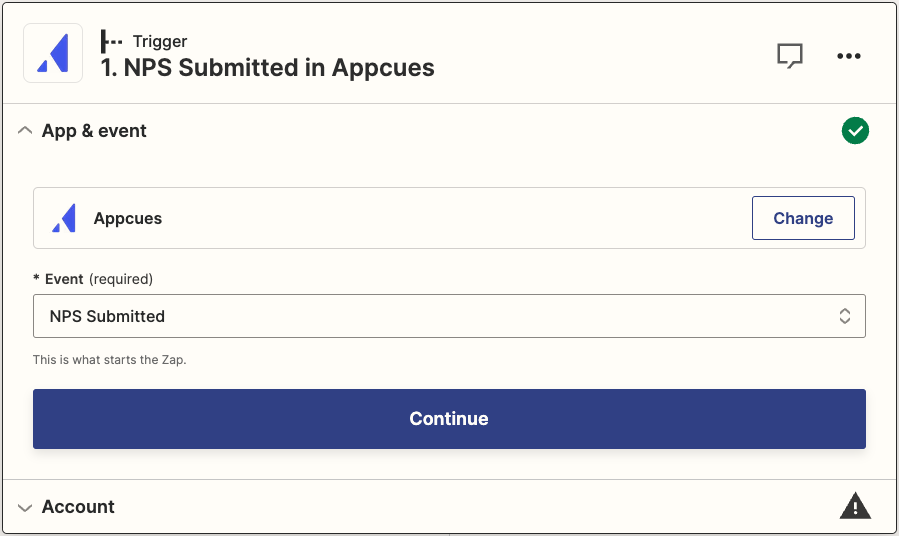
Paso 3: Conecte su cuenta Appcues
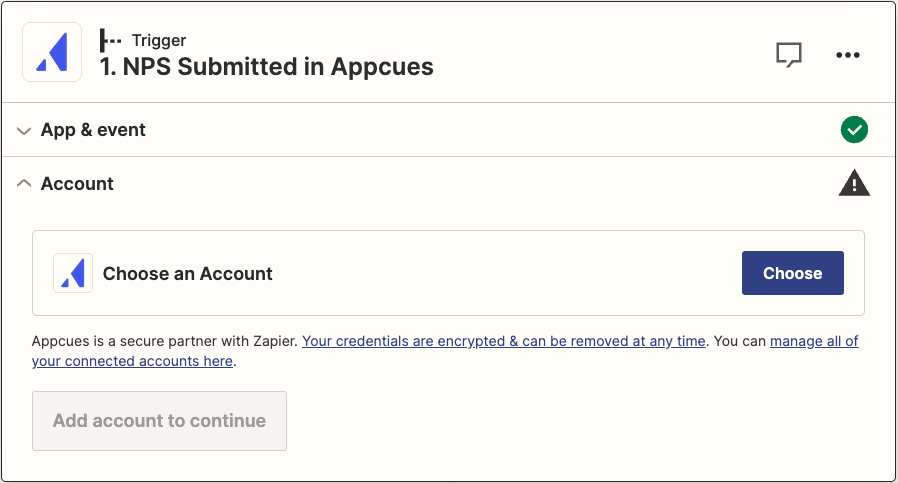
Consulta nuestro artículo Uso Appcues y Zapier para obtener más información sobre cómo conectarte a tu cuenta Appcues .
Paso 4: Prueba del disparador
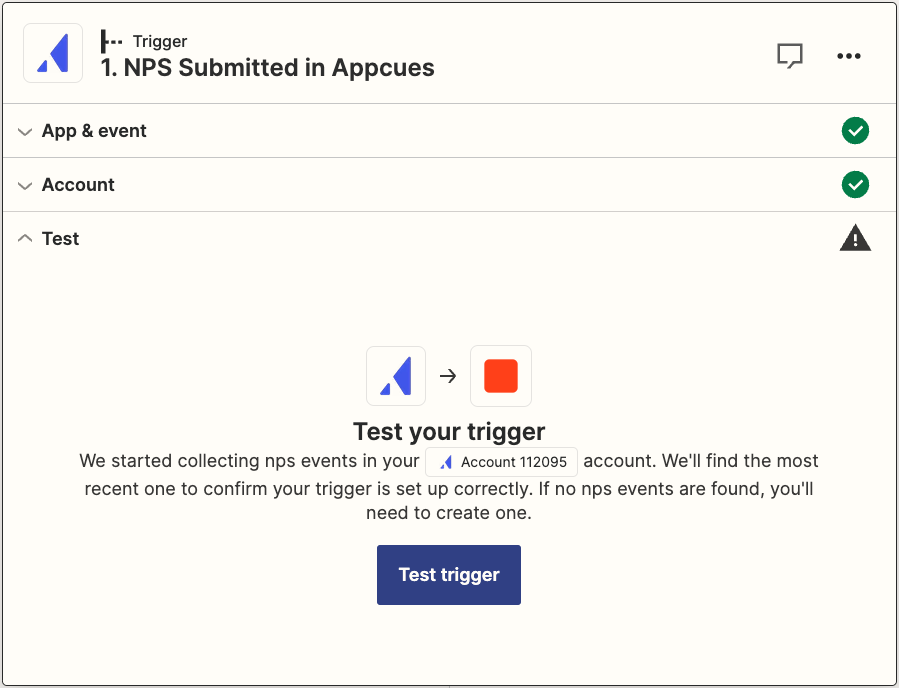
Hay dos eventos correspondientes para el disparador de envío NPS . La prueba debería devolver dos eventos de ejemplo: uno para la puntuación NPS y otro para la retroalimentación NPS .
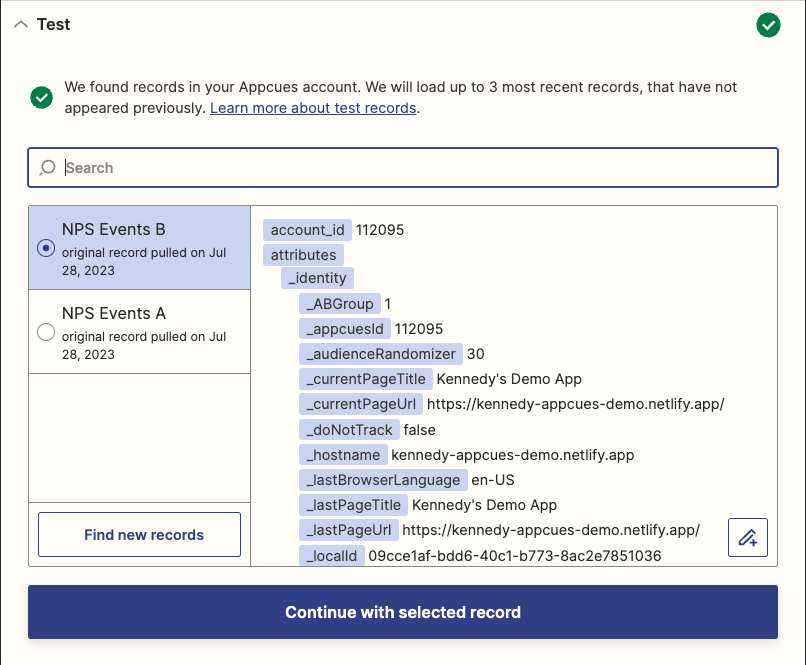
Si la prueba no devuelve dos eventos, es posible que primero deba activar estos eventos en su aplicación.
Paso 5: Seleccione el evento de muestra nps _score
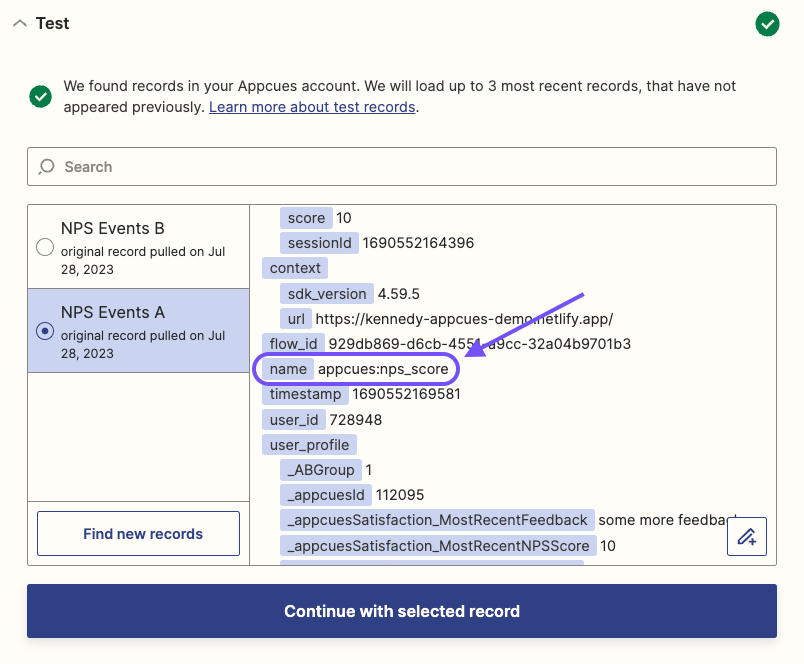
Seleccione el evento de muestra nps _score que tenga el mismo ID de sesión que el evento de muestra del primer Zap.
Acción de filtro (Continuar solo si…)
Paso 1: Seleccione la acción «Filtrar por Zapier»
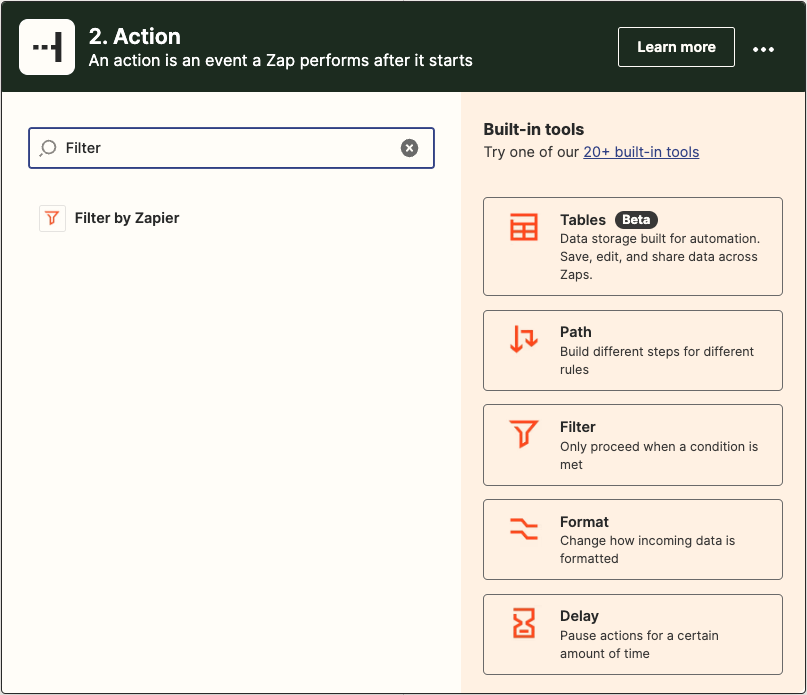
Paso 2: Filtrar por appcues: nps _score Eventos
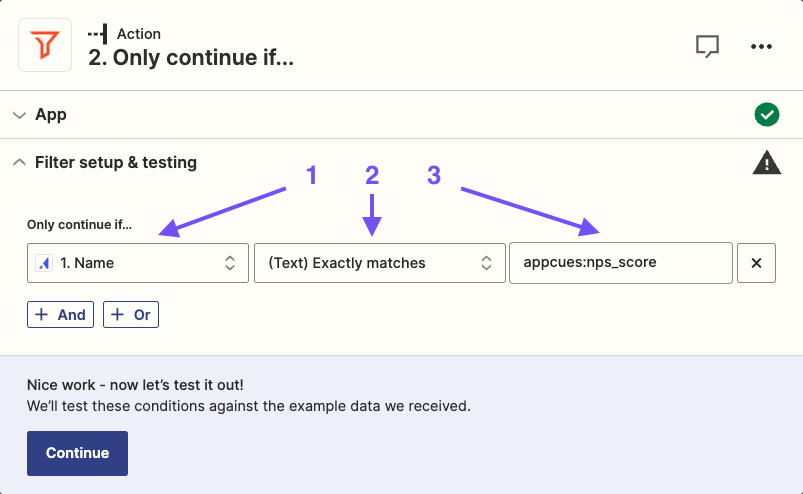
- Elegir campo : En el evento enviado de NPS , elija el atributo Nombre .
- Elegir condición : Seleccione la condición que coincida exactamente con el tipo de condición (Texto) .
- Ingrese texto o inserte datos : Escriba appcues: nps _score para permitir que solo se realicen estos eventos.
Acción de retraso (Retraso para en Retraso por Zapier)
Paso 1: Seleccione la acción “Retrasar por Zapier”
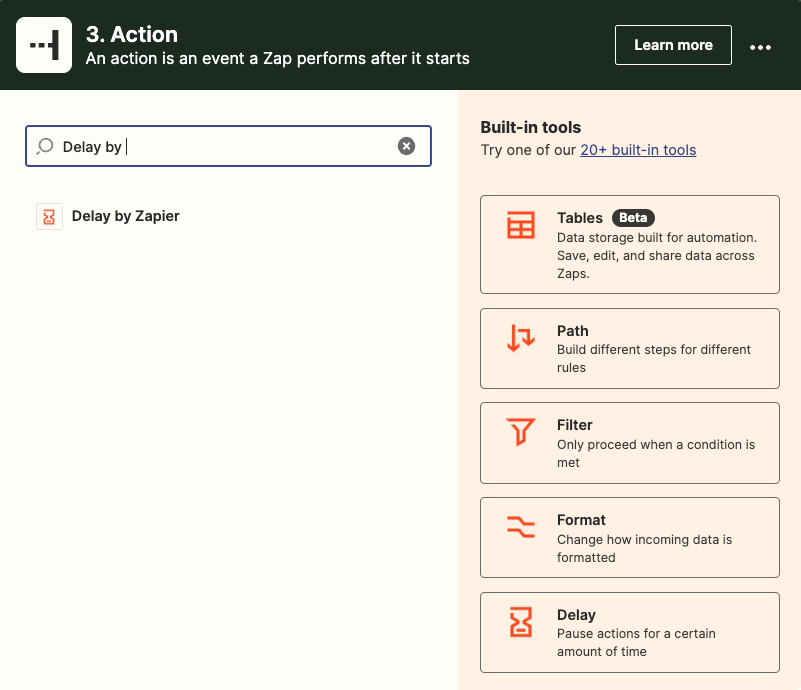
Paso 2: Seleccione el evento “Retrasar para”
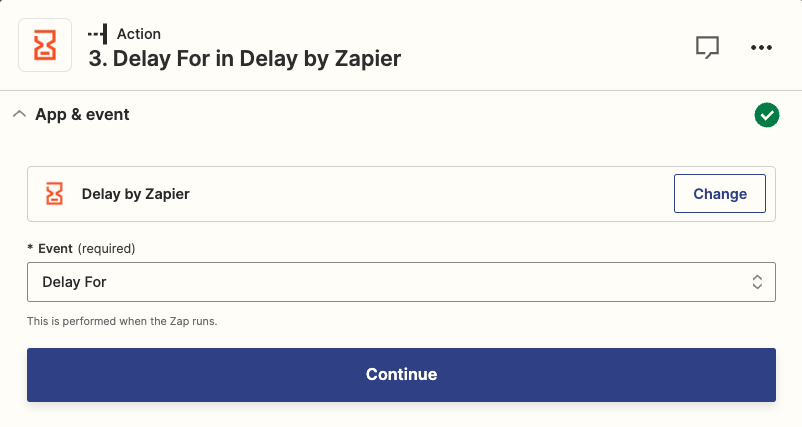
Paso 3: Elija el tiempo de retraso
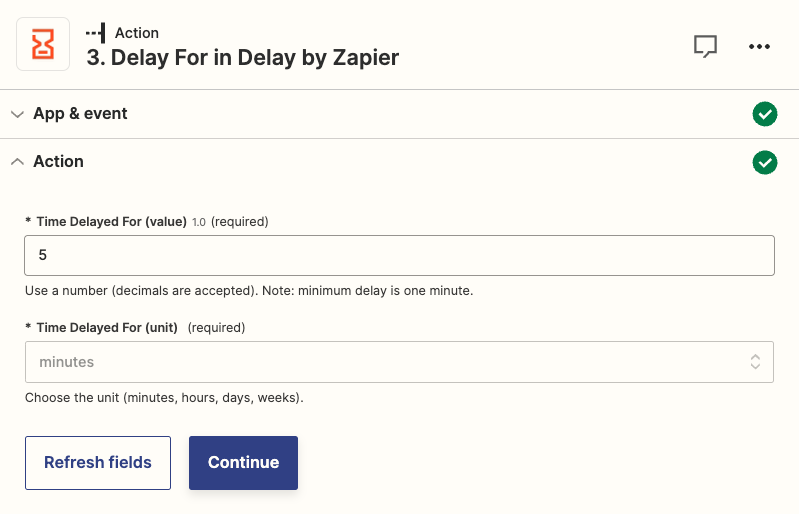
El propósito de este paso es dar tiempo a los usuarios para enviar comentarios después de enviar una puntuación. Puedes elegir cuánto tiempo quieres retrasar este Zap, pero en nuestro ejemplo, lo retrasamos 5 minutos.
Paso 4: Probar la acción
Acción de formato (Texto en Formatter de Zapier)
Paso 1: Seleccionar el formateador de Zapier
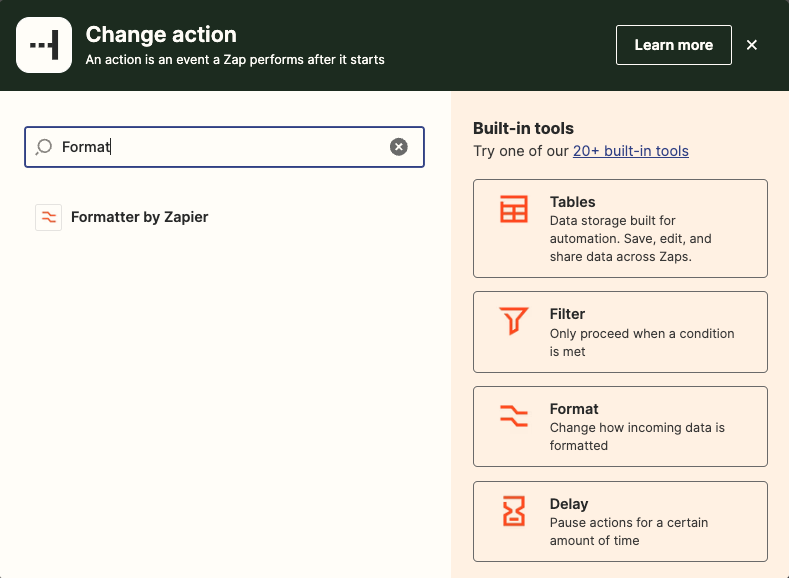
Paso 2: Seleccione el evento “Texto”
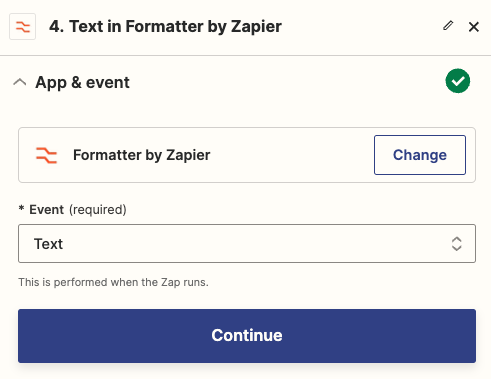
Paso 3: Seleccione la acción de transformación “Reemplazar”
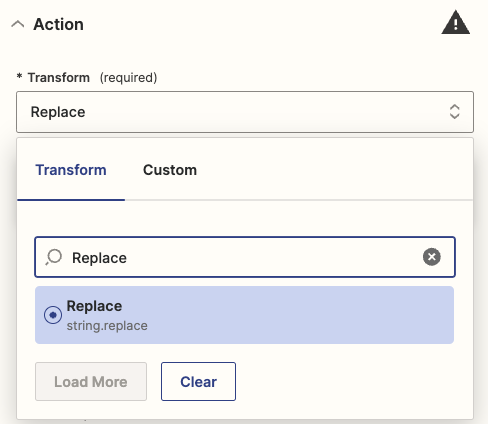
Paso 4: Reformatear el ID de sesión
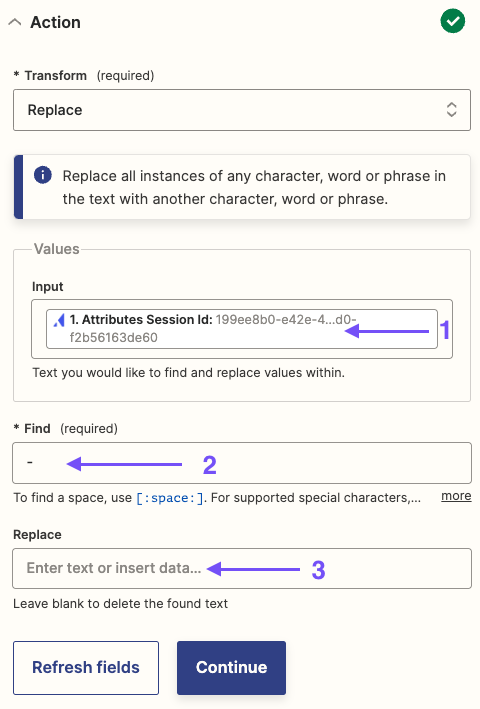
- Entrada: seleccione “Id. de sesión de atributos” del evento Appcues para reformatear.
- Buscar: Ingrese un guion (-) para encontrar cada aparición de este carácter.
- Reemplazar: deje esta opción en blanco para eliminar el texto encontrado.
Paso 5: Probar la acción
Asegúrese de que la salida de este paso coincida con el ID de sesión sin guiones.
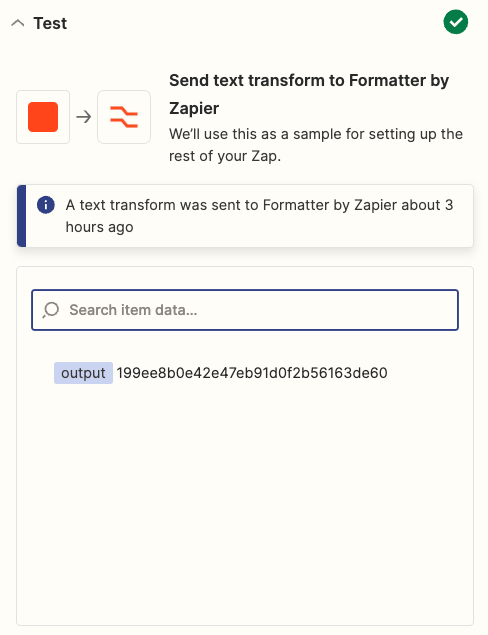
Acción de almacenamiento (Obtener valor del almacenamiento mediante Zapier)
Paso 1: Seleccione la acción “Almacenamiento por Zapier”
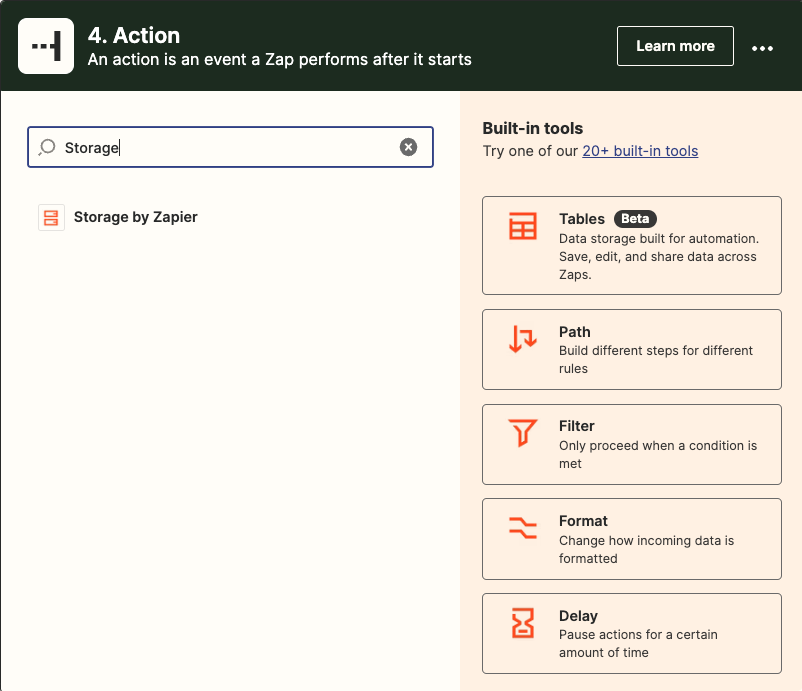
Paso 2: Seleccione el evento “Obtener valor”
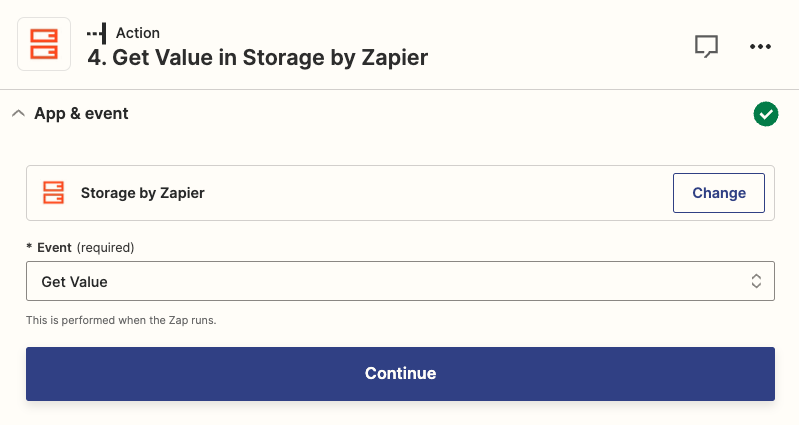
Este evento permitirá que Zap recupere el valor del evento nps _feedback en el almacenamiento. En este caso, solo necesitaremos recuperar un valor, por lo que el evento "Obtener valor" es el más adecuado para este caso de uso.
Paso 3: Elija el almacenamiento por cuenta de Zapier
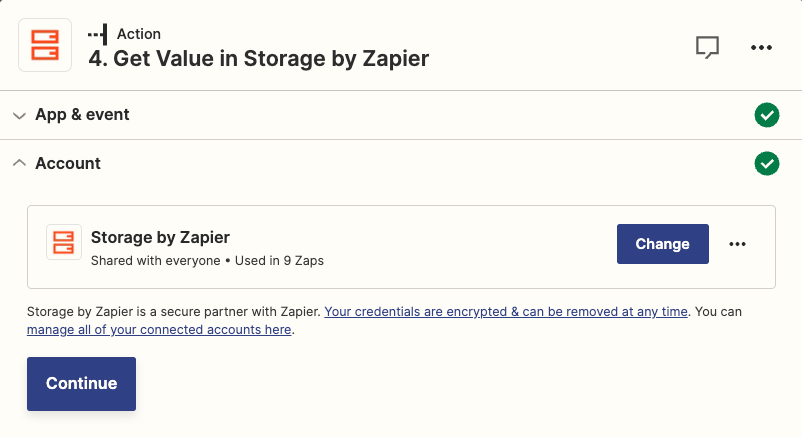
Debes usar la misma cuenta de almacenamiento que utilizaste en el primer Zap para acceder a los datos que guardamos allí.
Paso 4: Seleccionar la clave de búsqueda
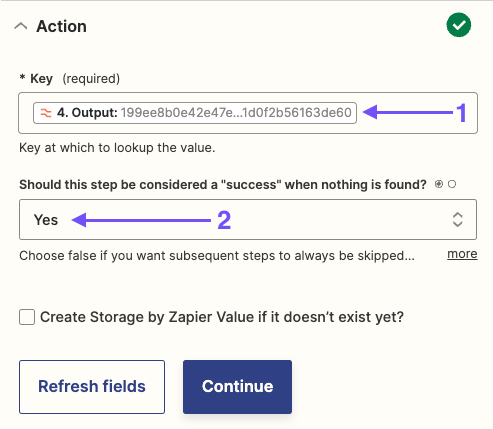
- Clave: Seleccione Salida en la acción de formato. Este campo debe ser el mismo que seleccionó en el último paso del Zap n.º 1 y permite a Zapier encontrar la retroalimentación correspondiente a la puntuación con el mismo ID de sesión. Los ID de sesión coincidirán tanto para la puntuación como para la retroalimentación.
- ¿Debe considerarse este paso un éxito si no se encuentra nada? Seleccione "Sí". Si Zapier no encuentra los comentarios del usuario en el almacenamiento, seleccionar "Sí" permitirá que el Zap continúe con el siguiente paso, que tendrá en cuenta tanto los usuarios que envían comentarios como los que no.
Paso 5: Probar la acción
Acción de rutas (Paths de Zapier)
Paso 1: Seleccione la acción “Rutas por Zapier”
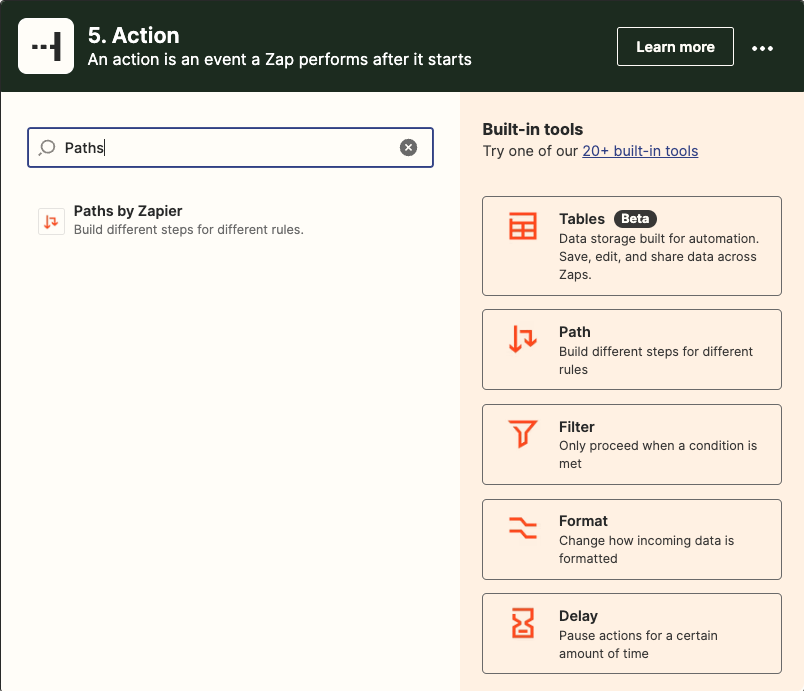
Ruta A (se proporcionan comentarios)
Paso 1: Dale un nombre a la ruta
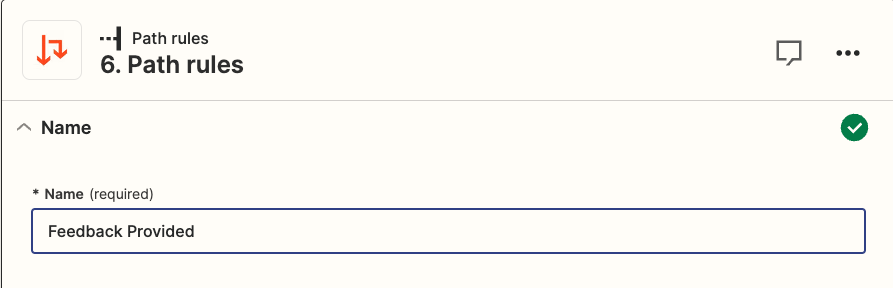
Paso 2: Establecer la regla
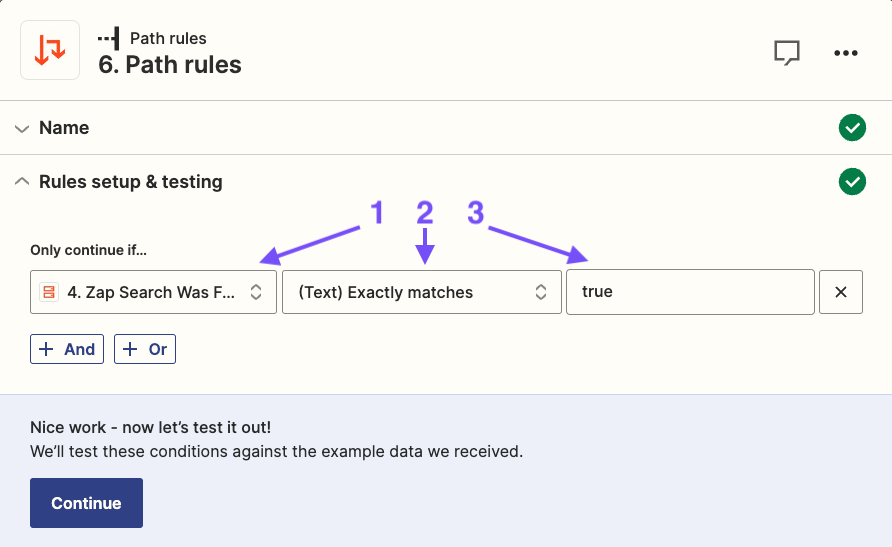
1. Elija el campo: Seleccione “Estado de búsqueda encontrada en Zap” en “Obtener valor del almacenamiento por Zapier”.
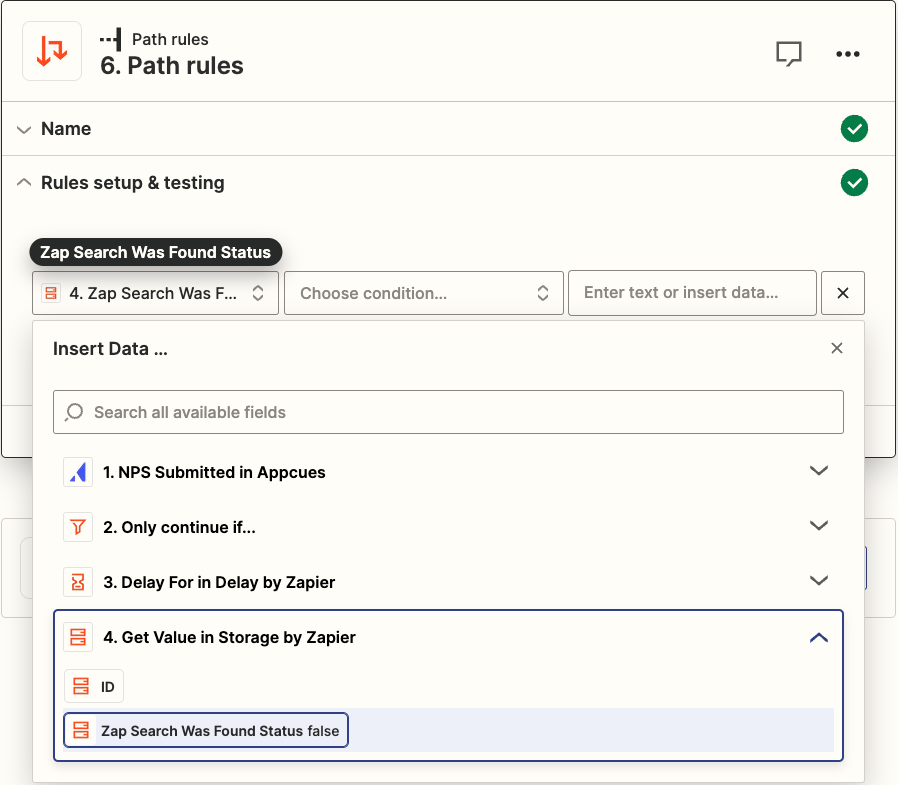
2. Elija la condición: Seleccione “(Texto) Coincide exactamente”.
3. Ingrese texto o inserte datos: Escriba true .
Paso 3: Pruebe el filtro
Paso 4: Crear una acción de Slack
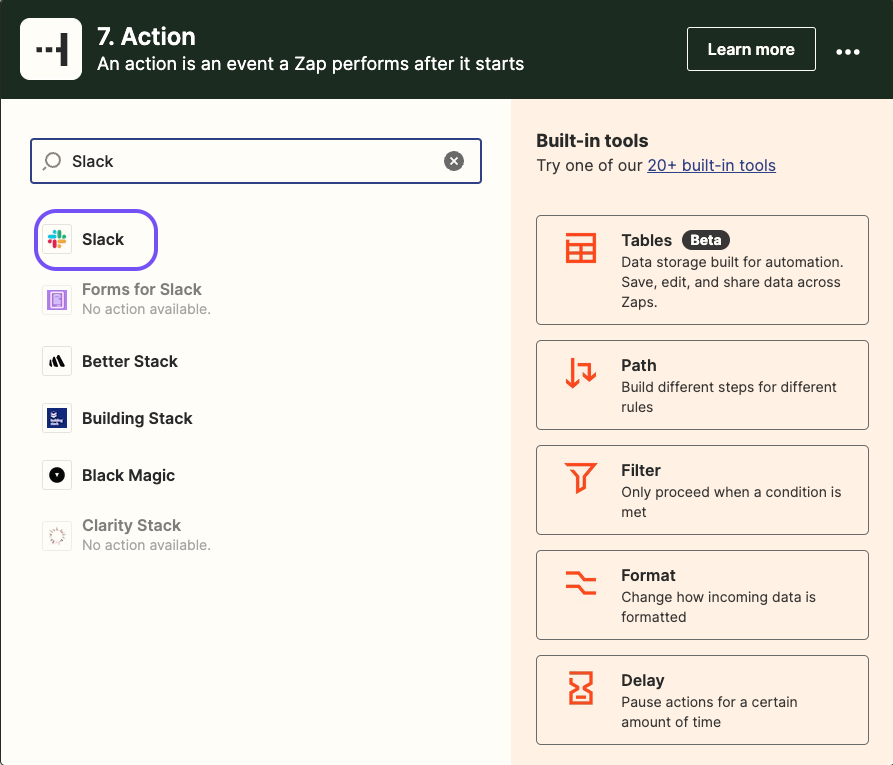
Paso 5: Elegir evento de acción
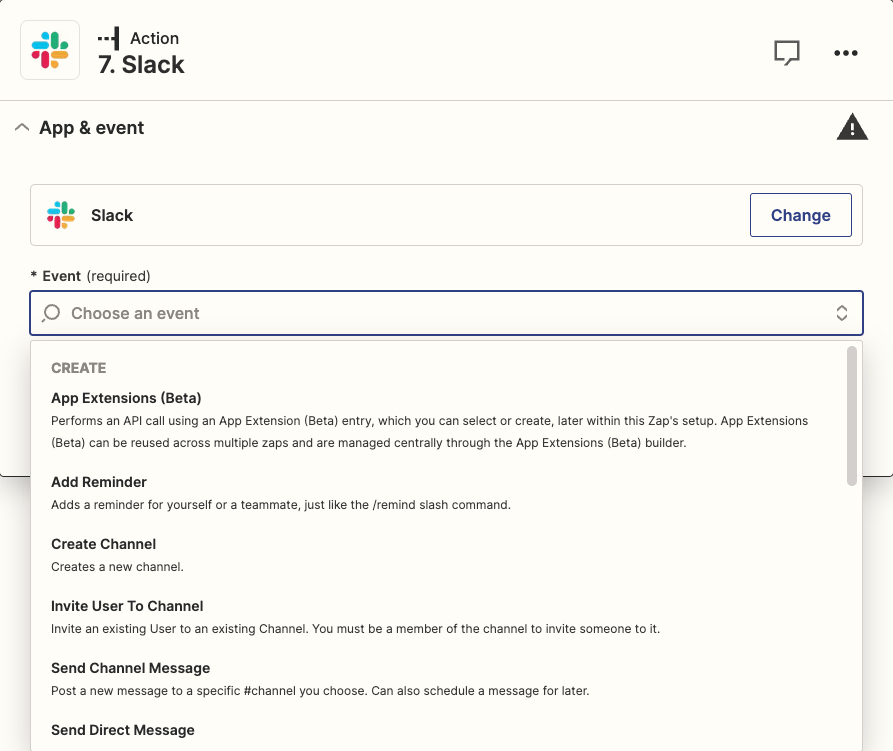
Elija un evento que le permita enviar un mensaje a Slack.
Paso 6: Elige una cuenta de Slack
Paso 7: Elige el canal al que enviar mensajes
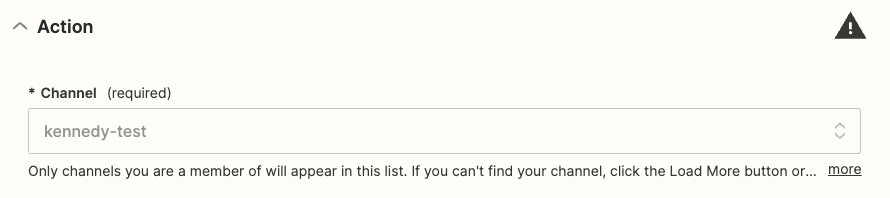
Paso 8: Crear un mensaje de Slack
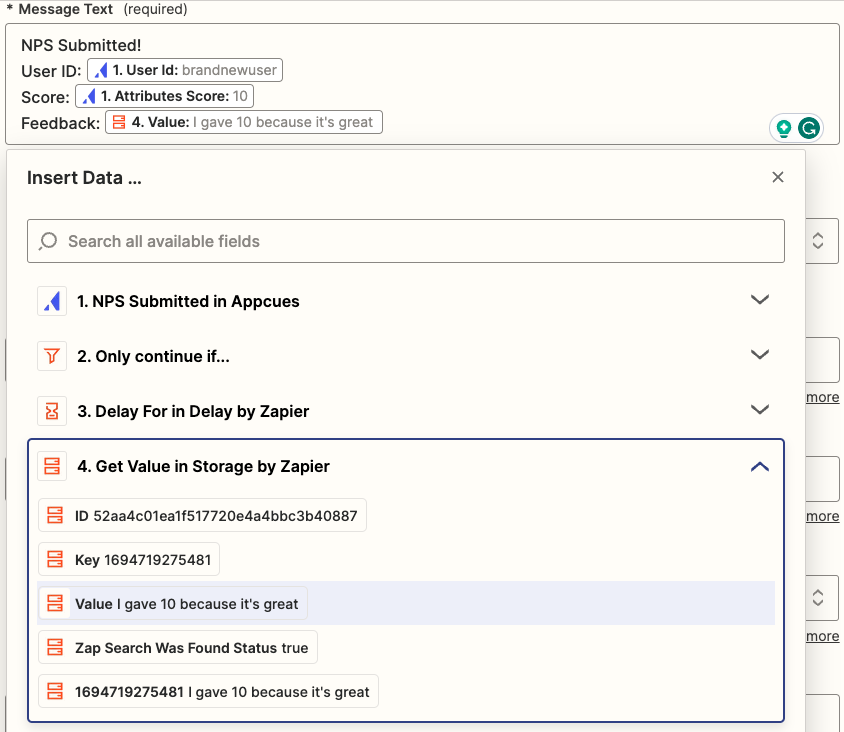
La información que incluya en su mensaje de Slack depende de usted, pero para incluir los comentarios en Almacenamiento, haga clic en “Obtener valor en almacenamiento por Zapier” y seleccione Valor .
Paso 9: Prueba la acción del mensaje de Slack
Ruta B (sin comentarios)
Paso 1: Dale un nombre a la ruta
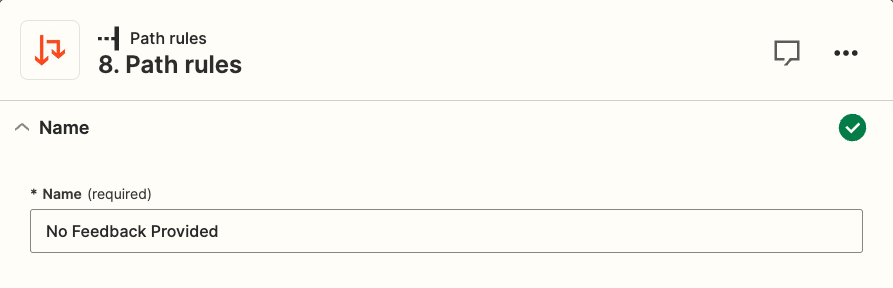
Paso 2: Establecer la regla
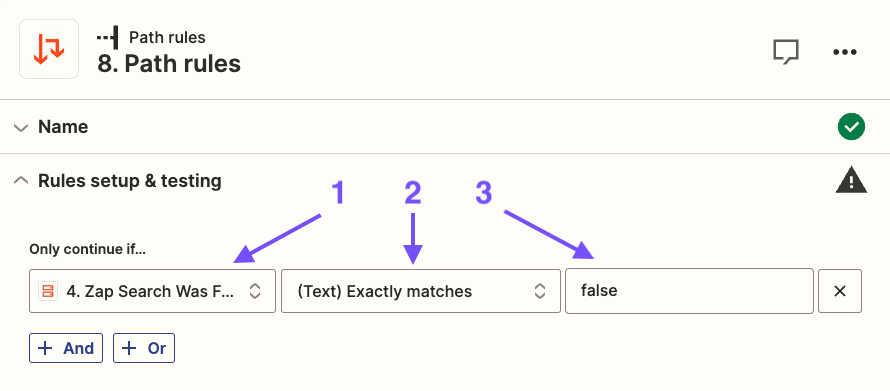
1. Elija el campo: Seleccione “Estado de búsqueda encontrada en Zap” en “Obtener valor del almacenamiento por Zapier”.
2. Elija la condición: Seleccione “(Texto) Coincide exactamente”.
3. Ingrese texto o inserte datos: Escriba falso .
Paso 3: Pruebe el filtro
Paso 4: Crear una acción de Slack
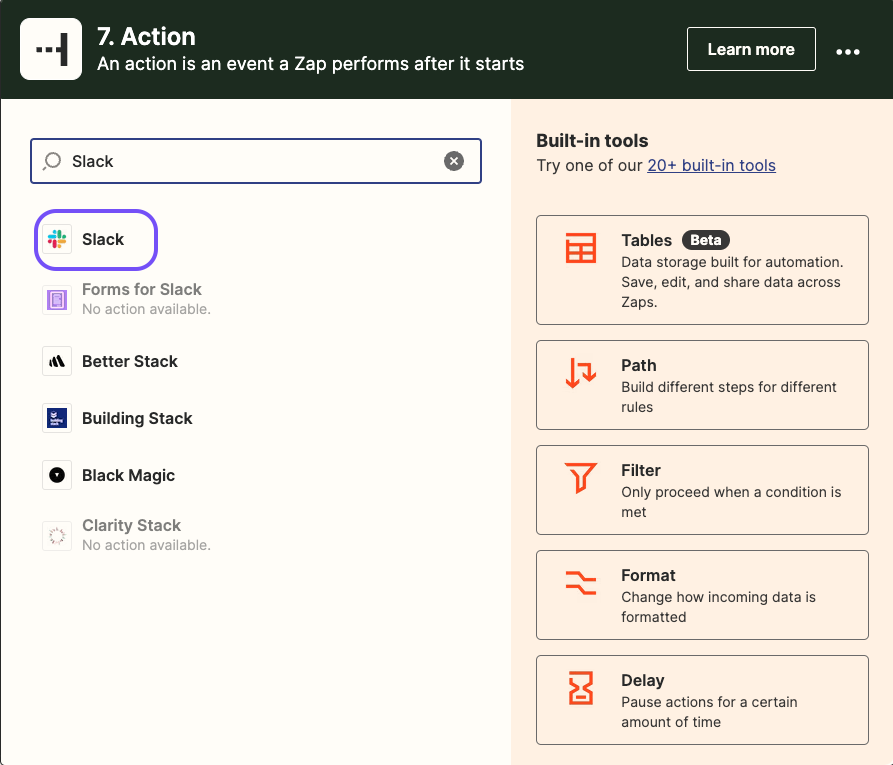
Paso 5: Elegir evento de acción
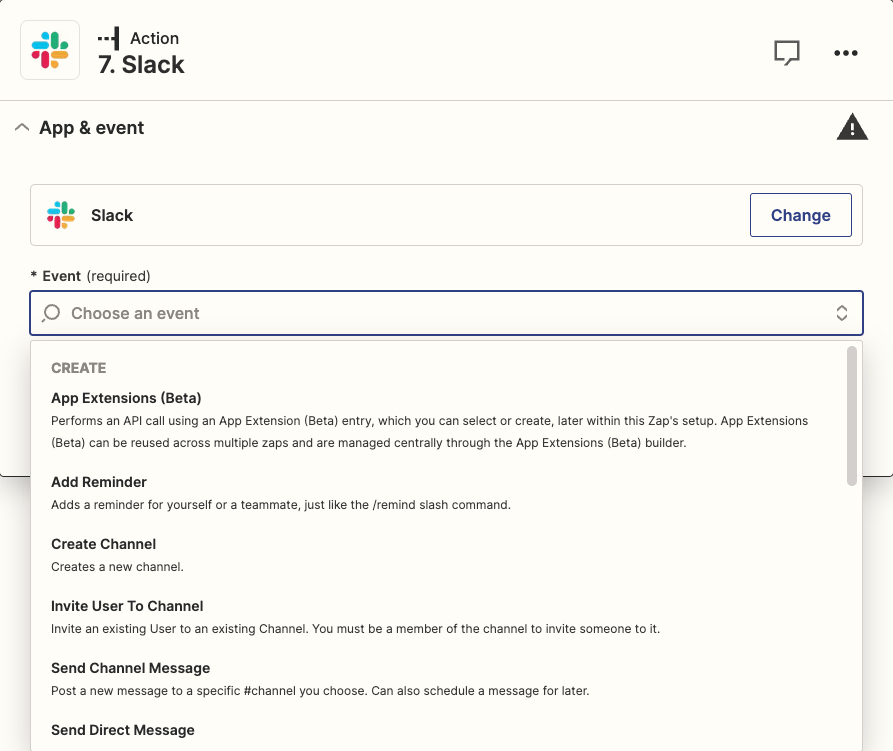
Elige un evento que te permita enviar un mensaje a Slack. Puede ser el mismo evento que usaste en tu primera ruta.
Paso 6: Elige una cuenta de Slack
Paso 7: Elige el canal al que enviar mensajes
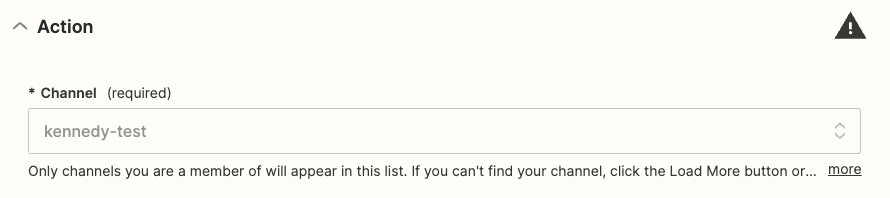
Paso 8: Crear un mensaje de Slack

Usted es libre de elegir qué información desea proporcionar en su mensaje de Slack, pero para esta ruta, la sección de comentarios debe indicar que el usuario no dejó ningún comentario.
Paso 9: Prueba la acción del mensaje de Slack
Zap terminado
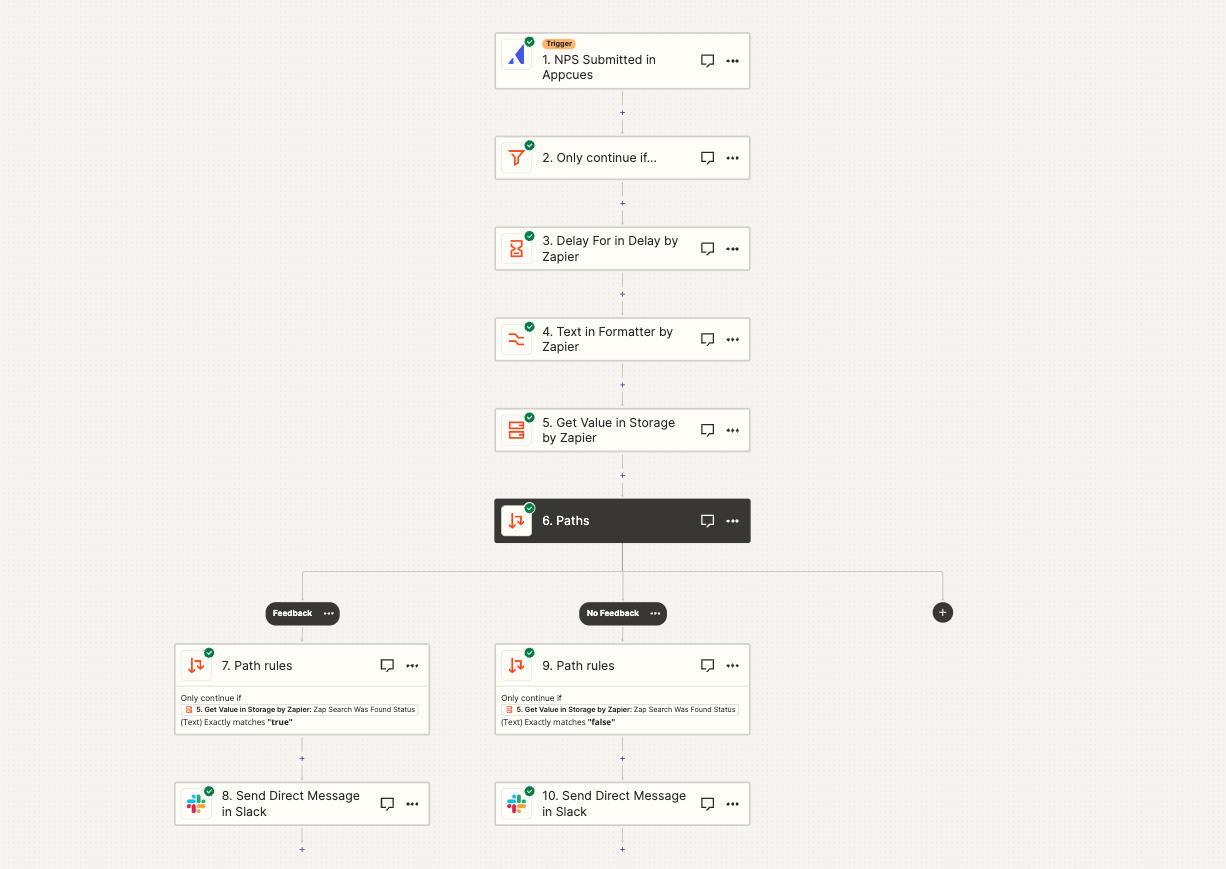
¡Publica tus Zaps!
Una vez que se publiquen ambos Zaps, usted y su equipo recibirán un mensaje de Slack en lugar de dos cada vez que un usuario envíe una encuesta NPS .